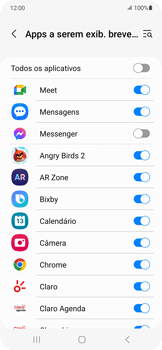Samsung Android 13
Como configurar o modo de exibição das notificações
24 votos
Saiba como definir se as notificações do seu aparelho serão breves ou detalhadas, se serão exibidas ou ocultas na tela de bloqueio e quais aplicativos poderão notificar o seu aparelho.
-
Passo 1
Acesse a tela principal do aparelho.
ㅤ
Para abrir o menu, arraste a tela para cima.
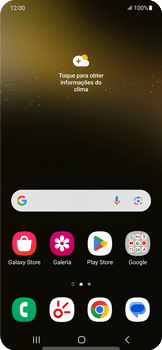
-
Passo 2
Clique em Config.
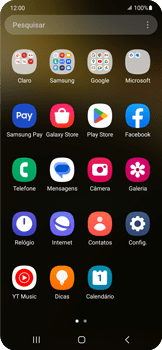
-
Passo 3
Clique em Notificações.
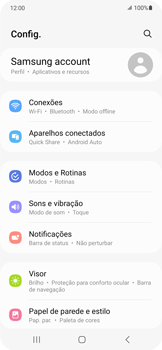
-
Passo 4
Deslize a tela de baixo para cima.
ㅤ
Clique em Notificações da Tela de bloqueio.
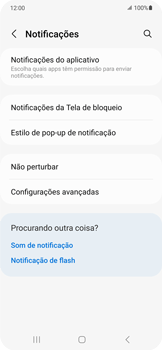
-
Passo 5
Habilite Ocultar conteúdo.
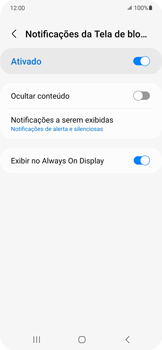
-
Passo 6
Os conteúdos das notificações serão ocultados.
ㅤ
Clique em Notificações a serem exibidas.
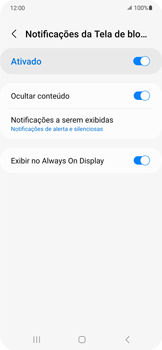
-
Passo 7
Marque Breve.
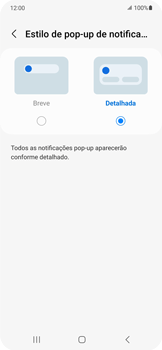
-
Passo 8
As notificações serão exibidas brevemente na tela de bloqueio.
ㅤ
Para permitir notificações detalhadas de um aplicativo especifico, clique em Apps a serem exib. brevemente.
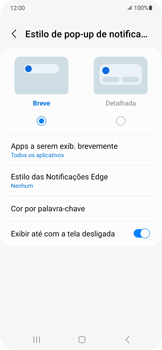
-
Passo 9
Desmarque o aplicativo que deseja exibir a notificação detalhada.
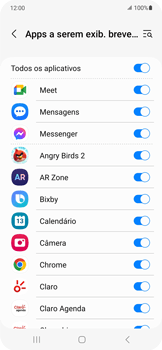
-
Passo 10
Pronto! As notificações foram configuradas.